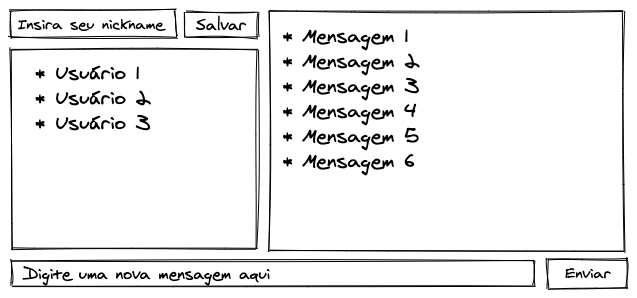Ao iniciar este projeto, você concorda com as diretrizes do Código de Ética e Conduta e do Manual da Pessoa Estudante da Trybe.
Você já usa o GitHub diariamente para desenvolver os exercícios, certo? Agora, para desenvolver os projetos, você deverá seguir as instruções a seguir. Fique atento a cada passo, e se tiver qualquer dúvida, nos envie por Slack! #vqv 🚀
Aqui você vai encontrar os detalhes de como estruturar o desenvolvimento do seu projeto a partir desse repositório, utilizando uma branch específica e um Pull Request para colocar seus códigos.
- Habilidades
- Entregáveis
- Instruções para entregar seu projeto
- Como desenvolver
- Requisitos do projeto
- Lista de Requisitos
Requisitos Obrigatórios
- Lista de Requisitos
- Depois de terminar o desenvolvimento (opcional)
- Revisando um pull request
- Avisos Finais
-
Conseguir desenvolver um server socket usando o socket.io;
-
Emitir eventos personalizados usando o socket.io;
-
Usar o pacote
socket.iodo Node.js para criar aplicações que trafeguem mensagens através de sockets.
Neste projeto você vai desenvolver um chat online e ao utilizar essa aplicação um usuário deverá ser capaz de:
- Usar um front-end para enviar mensagens a clientes conectados;
- Visualizar o histórico de mensagens da conversa;
- Visualizar os usuários online no momento;
- Alterar o nome de usuário no chat em tempo real;
O desenho abaixo demonstra como o projeto pode ser estruturado ao decorrer do desenvolvimento, use a sua criatividade para surpreender! 🧑🎨
Para entregar o seu projeto você deverá criar um Pull Request neste repositório.
Lembre-se que você pode consultar nosso conteúdo sobre Git & GitHub sempre que precisar!
Deverá ser desenvolvida uma aplicação Node.js de chat, usando socket.io para emitir eventos e atualizar estado no servidor e cliente.
Através do cliente será possível enviar e receber mensagens, trocar seu nome, ver usuários online.
O MVC será usado para renderizar as mensagens do histórico e usuários online, com ambos vindo direto do servidor.
-
Projeto individual.
-
Serão
3dias de projeto. -
Data de entrega para avaliação final do projeto:
06/01/2022 - 14:00h.
-
Você tem liberdade para adicionar novos comportamentos ao seu projeto, seja na forma de aperfeiçoamentos em requisitos propostos ou novas funcionalidades, desde que tais comportamentos adicionais não conflitem com os requisitos propostos.
- Em outras palavras, você pode fazer mais do que for pedido, mas nunca menos.
-
Contudo, tenha em mente que nada além do que for pedido nos requisitos será avaliado. Esta é uma oportunidade de você exercitar sua criatividade e experimentar com os conhecimentos adquiridos.
Leia todo este documento e se inteire de tudo que o projeto pede antes de começar o desenvolvimento. Montar uma estratégia para construir o projeto e atender os seus requisitos faz parte do trabalho.
-
Clone o repositório
git clone https://github.com/tryber/sd-011-project-webchat.git.- Entre na pasta do repositório que você acabou de clonar:
cd sd-011-project-webchat
-
Crie uma branch a partir da branch
master- Verifique que você está na branch
master- Exemplo:
git branch
- Exemplo:
- Se não estiver, mude para a branch
master- Exemplo:
git checkout master
- Exemplo:
- Agora, crie uma branch onde você vai guardar os
commitsdo seu projeto- Você deve criar uma branch no seguinte formato:
nome-de-usuario-nome-do-projeto - Exemplo:
git checkout -b joaozinho-webchat-project
- Você deve criar uma branch no seguinte formato:
- Verifique que você está na branch
-
Crie na raiz do projeto os arquivos que você precisará desenvolver:
- Verifique que você está na raiz do projeto
- Exemplo:
pwd-> o retorno vai ser algo tipo /Users/joaozinho/code/sd-011-project-webchat
- Exemplo:
- Verifique que você está na raiz do projeto
-
Adicione as mudanças ao stage do Git e faça um
commit- Verifique que as mudanças ainda não estão no stage
- Exemplo:
git status(devem aparecer listados os novos arquivos em vermelho)
- Exemplo:
- Adicione o novo arquivo ao stage do Git
- Exemplo:
git add .(adicionando todas as mudanças - que estavam em vermelho - ao stage do Git)git status(devem aparecer listados os arquivos em verde)
- Exemplo:
- Faça o
commitinicial- Exemplo:
git commit -m 'iniciando o projeto. VAMOS COM TUDO :rocket:'(fazendo o primeiro commit)git status(deve aparecer uma mensagem tipo nothing to commit )
- Exemplo:
- Verifique que as mudanças ainda não estão no stage
-
Adicione a sua branch com o novo
commitao repositório remoto- Usando o exemplo anterior:
git push -u origin joaozinho-webchat-project
- Usando o exemplo anterior:
-
Crie um novo
Pull Request(PR)- Vá até a página de Pull Requests do repositório no GitHub
- Clique no botão verde "New pull request"
- Clique na caixa de seleção "Compare" e escolha a sua branch com atenção
- Clique no botão verde "Create pull request"
- Adicione uma descrição para o Pull Request, um título claro que o identifique, e clique no botão verde "Create pull request"
- Não se preocupe em preencher mais nada por enquanto!
- Volte até a página de Pull Requests do repositório e confira que o seu Pull Request está criado
⚠ RECOMENDAMOS QUE VOCÊ FIQUE ATENTO ÀS ISSUES DO CODE CLIMATE, PARA RESOLVÊ-LAS ANTES DE FINALIZAR O DESENVOLVIMENTO. ⚠
-
Faça
commitsdas alterações que você fizer no código regularmente; -
Lembre-se de sempre após um
(ou alguns)commitsatualizar o repositório remoto (o famosogit push); -
Os comandos que você utilizará com mais frequência são:
-
git status(para verificar o que está em vermelho - fora do stage - e o que está em verde - no stage); -
git add(para adicionar arquivos ao stage do Git); -
git commit(para criar um commit com os arquivos que estão no stage do Git); -
git push -u origin nome-da-branch(para enviar o commit para o repositório remoto na primeira vez que fizer opushde uma nova branch); -
git push(para enviar o commit para o repositório remoto após o passo anterior).
-
Para garantir a qualidade do código, usaremos o ESLint para fazer a sua análise estática.
Este projeto já vem com as dependências relacionadas ao linter configuradas nos arquivos package.json nos seguintes caminhos:
sd-011-project-webchat/package.json
Para poder rodar os ESLint em um projeto basta executar o comando npm install dentro do projeto e depois npm run lint. Se a análise do ESLint encontrar problemas no seu código, tais problemas serão mostrados no seu terminal. Se não houver problema no seu código, nada será impresso no seu terminal.
Você também pode instalar o plugin do ESLint no VSCode, bastar ir em extensions e baixar o plugin ESLint.
Haverá um arquivo no caminho: sd-011-project-webchat/models/connection.js que fará a conexão com o Banco de Dados. Neste arquivo, na linha 9, haverá o seguinte comando:
.connect(process.env.DB_URL, {
e na linha 13:
.then((conn) => conn.db(process.env.DB_NAME))
Você irá precisar configurar as variáveis globais do MongoDB. Você pode usar esse Conteúdo de variáveis de ambiente com NodeJS como referência.
** webchat **
As variáveis de ambiente receberão os seguintes valores
DB_URL=mongodb://localhost:27017/webchat/ // conexão local com o seu MongoDB
DB_NAME=webchat // nome do database
Para executar os testes localmente, você pode rodar o comando npm test.
Caso prefira testar um requisito por vez pode executar o teste da seguinte forma: npm test tests/req1 (nesse caso testa apenas o requisito 1)
-
Sua aplicação deve ser inicializada no arquivo
server.js; -
Seu back-end deve permitir que vários clientes se conectem simultaneamente;
-
Seu back-end deve permitir que cada cliente mande mensagens para todas os outros clientes online de forma simultânea;
-
Toda mensagem que um cliente recebe deve conter as informações acerca de quem a enviou: nickname (apelido), data-hora do envio e o conteúdo da mensagem em si.
-
O evento da mensagem deve ter o nome
messagee deve enviar como parâmetro o objeto{ chatMessage, nickname }. OchatMessagedeve ser a mensagem enviada enquanto onicknamedeverá ser o apelido de quem a enviou; -
A data na mensagem deve seguir o padrão 'dd-mm-yyyy' e o horário deve seguir o padrão 'hh:mm:ss' sendo os segundos opcionais;
-
O formato da mensagem deve seguir esse padrão:
DD-MM-yyyy HH:mm:ss ${nickname} ${chatMessage}
- Exemplo prático:
09-10-2020 2:35:09 PM - Joel: Olá meu caros amigos!
-
O back-end deve enviar a mensagem ao front-end já formatada, ela deve ser uma
string, como no exemplo acima; -
Tanto o evento enviado do cliente para o servidor, como do servidor para o cliente deve ser message.
- Será validado que todos os clientes que estão conectados ao chat recebem as mensagens enviadas;
- Será validado que toda mensagem que um cliente recebe contém as informações acerca de quem a enviou, data-hora do envio e o conteúdo da mensagem em si.
⚠️ DICA: Para facilitar armazenar e/ou recuperar o nickname do cliente, lembre-se de usar o sessionStorage.
-
O front-end e o back-end têm que usar a mesma porta -
localhost:3000; -
O front-end deve gerar um um nickname aleatório de 16 caracteres quando um novo cliente se conecta, para identificar quem está enviando a mensagem.
- O elemento com o nome do cliente deve conter o
data-testid="online-user".
- O elemento com o nome do cliente deve conter o
-
O front-end deve ter uma caixa de texto através da qual seja possível enviar mensagens para o chat:
- A caixa de texto deve conter o
data-testid="message-box"; - O botão de enviar mensagem deve conter o
data-testid="send-button".
- A caixa de texto deve conter o
-
As mensagens devem ser renderizadas na tela;
- Cada mensagem deve conter o
data-testid="message".
- Cada mensagem deve conter o
-
O front-end deve exibir todas as mensagens já enviadas no chat, ordenadas verticalmente da mais antiga para a mais nova (as mensagens mais recentes devem aparecer abaixo das mensagens mais antigas);
-
O front-end deve permitir a quem usa escolher um apelido (nickname) para si. Para que a pessoa usuária consiga escolher um apelido, o front-end deve ter um campo de texto e um botão. O campo de texto será onde a pessoa digitará o nickname que deseja. Após escolher o nickname, o cliente deverá clicar no botão para que o dado seja salvo:
- O campo onde o nickname será inserido deve conter o
data-testid="nickname-box"; - O botão que será clicado para salvar o nickname deve conter
data-testid="nickname-button"; - Ao salvar o nickname ele deve ser atualizado para todos os clientes conectados.
- O campo onde o nickname será inserido deve conter o
- Será validado que um _nickname_ aleatório é gerado quando o cliente se conecta;
- Será validado que o front-end tem uma caixa de texto para preencher e um botão para enviar mensagens;
- Será validado que as mensagens enviadas possuem o _data-test-id_ correto;
- Será validado que as mensagens são exibidas na ordem correta;
- Será validado que o front-end tem um campo de texto para preencher e um botão para alterar o apelido _(nickname)_;
- Será validado que é possível enviar mensagens após alterar o _nickname_.
⚠️ DICA: Uma boa forma de renderizar o histórico de mensagens via HTML é usando uma template engine (exemplo: EJS).
-
Você deve configurar o banco de dados
webchatcom uma coleção chamadamessages, em que cada documento representa uma mensagem; -
O seu banco de dados deve salvar o nickname de quem enviou a mensagem, a mensagem em si e uma timestamp com precisão de segundos de quando ela foi salva no banco;
- Exemplo de um documento:
{ message: 'Lorem ipsum', nickname: 'xablau', timestamp: '2021-04-01 12:00:00' }
- Exemplo de um documento:
-
Envie o histórico de mensagens salvo no banco via
htmlquando um novo cliente se conectar.
- Será validado que todo o histórico de mensagens irá aparecer quando o cliente se conectar;
- Será validado que ao enviar uma mensagem e recarregar a página, a mensagem persistirá;
- Será validado que ao alterar o _nickname_ e enviar uma mensagem, a mensagem persistirá;
- No front-end deve haver uma lista na tela de cada cliente que mostra quais clientes estão online em um dado momento. Um cliente é identificado pelo seu nickname.
- O elemento com o nome do cliente deve conter o
data-testid="online-user"; - Quando um cliente se conecta, a lista de clientes deve ser atualizada para todos:
- Para o cliente que acabou de se conectar, seu nickname deve ser colocado no começo da lista;
- Para os demais clientes, o nickname do cliente que acabou de se conectar deve ser colocado no final da lista.
- A lista de clientes online deve ser renderizada no
htmlao carregar a página; - Quando um cliente atualiza seu nickname a lista de clientes deve ser atualizada para todos da mesma forma.
- O elemento com o nome do cliente deve conter o
- Será validado que quando um cliente se conecta, seu _nickname_ aparece no front-end de todos;
- Será validado que quando um cliente se desconecta, seu _nickname_ desaparece do front-end dos outros clientes;
- Será validado que quando um cliente atualiza seu _nickname_, o nickname é atualizado no front-end de todos os clientes;
- Será validado que os _nicknames_ são mostrados na ordem correta.
⭐ Tomar decisões de projeto em prol do bom desenvolvimento faz parte do projeto! Interprete os requisitos, tome suas decisões e, em caso de dúvidas, valide-as conosco no Slack!
Para sinalizar que o seu projeto está pronto para o "Code Review" dos seus colegas, faça o seguinte:
-
Vá até a página DO SEU Pull Request, adicione a label de "code-review" e marque seus colegas:
-
No menu à direita, clique no link "Labels" e escolha a label code-review;
-
No menu à direita, clique no link "Assignees" e escolha o seu usuário;
-
No menu à direita, clique no link "Reviewers" e digite
students, selecione o timetryber/students-sd-011.
-
Caso tenha alguma dúvida, aqui tem um video explicativo.
Use o conteúdo sobre Code Review para te ajudar a revisar os Pull Requests.
#VQV 🚀
Ao finalizar e submeter o projeto, não se esqueça de avaliar sua experiência preenchendo o formulário. Leva menos de 3 minutos! Ao finalizar e submeter o projeto, não se esqueça de avaliar sua experiência preenchendo o formulário. Leva menos de 3 minutos!
Link: FORMULÁRIO DE AVALIAÇÃO DE PROJETO
O avaliador automático não necessariamente avalia seu projeto na ordem em que os requisitos aparecem no readme. Isso acontece para deixar o processo de avaliação mais rápido. Então, não se assuste se isso acontecer, ok?